不足しているパーティションからデータを回復する方法?
あなたの大切なデータの大部分を失ったためにあなたのパーティションのどれかがあなたのMacBook Airからなくなっていませんか? MacBook Airから失われたデータは問題なく簡単に復元できるので緊張しないでください…
MacBook Airのパーティションでは、システムファイルと個人用ファイルを互いに離れた場所に保存することができます。このため、ほとんどのユーザーは自分のコンピュータに複数のパーティションを作成したいと考えています。 MacBook Airで追加のパーティションを作成するには、ディスクユーティリティソフトウェアまたはサードパーティ製ユーティリティのいずれかを使用する必要があります。 このソフトウェアを使用するには、パーティション分割に関する基本的な知識が必要です。 時々分割のプロセスの間に中断があるならばあなたは分割に関与しているパーティションから格納されたデータを失う可能性がありますが.
予期しないシナリオ
- 知識がないとあなたのことが最悪になることがあります、あなたがあなたの友人の一人にコンピュータの初心者であるコンピュータの使用を許可したと考えてください パーティションを削除すると大量のデータが失われる
- MBR(マスターブートレコード)とGPT(GUIDパーティションテーブル)は、パーティション関連情報を格納する2つの異なる方法です。 したがって、これらのファイルに何らかの種類の脅威がある場合、それはパーティションからのデータ損失のための脅迫です。
- アプリケーションをパーティション分割に信頼できない方法で使用すると、物事が最悪になる可能性があります。
考えられる解決策
パーティションがあなたのMacBook Airから紛失または紛失したら、それはあなたがその特定のパーティションからすべてのあなたのデータを失うことは明らかです。しかし、物事を大丈夫にすることができるいくつかの効果的なテクニックがありますが、すべての中で最も効率的な方法は、紛失したパーティションから簡単に失われたデータの回復を実行できるアプリケーションを利用することです。したがって、このような場合に便利なアプリケーションは、Remo Recover(Mac)です。このツールはそのデータ復旧で有名です。
ほとんどのユーザーは、データ回復のためのツールを使用するのは良い考えではないと考えているかもしれません。それにもかかわらず、事実は、業界の専門家のほとんどが失われたデータを取り戻すためにアプリケーションを使用することを好むということです。おそらくデータ復旧ツールを使用することの強調は、物事を手動で実行するプロセスが除外され、さらに物事がエラーなしで正しい方法で実行されるようになります。
注:パーティション自体がドライブからなくなったときに、ツールがどのようにデータを回復できるのか迷っているかもしれません。パーティションが削除されるか、コンピュータから失われると、パーティションは失われたかのように見えますが、実際には、新しく到着したデータで上書きされるまでドライブに残ります。したがって、そこからデータを回復するには、効果的にすべてのデータを取り戻すことができるデータ回復ツールが必要な場合があります。
Remo Recover(Mac)に関する特別なこと
- サポートされているファイル:このツールは、ビデオクリップ、曲、アーカイブ、ドキュメント、その他さまざまなファイルのリカバリをサポートしています。さらに、このツールは非常に柔軟で、失われたパーティションから回復したいファイル拡張子を追加することができます。
- 迅速な回復:標準的なアルゴリズムの助けを借りて、ツールは問題なく迅速にデータを回復することができます。
- 安全性:回復に関与するデータは害を受けたり損傷を受けたりしていないので、これによってツールは使用するのがより安全です。さらに、このアプリケーションは誤動作やその他の故障から解放されています。
- 互換性のあるオペレーティングシステム:アプリケーションは、Mac OS X Leopard、Mac OS X Snow Leopard、Mac OS X Lion、Mac OS Xマウンテンライオン、Mac OS X Mavericks、およびMac OS X YosemiteなどのすべてのMac OS Xバージョンと互換性があります。
- プレビューオプション:必要なデータが回復されると、ソフトウェアはあなたがデータが回復されるかどうかを確認するために回復されたデータをちらっと見ることを可能にし、回復されたデータはある所望の場所に保存されます
- その他の機能:削除されたパーティションや失われたパーティションからデータを回復するだけでなく、フォーマットされたパーティションからデータを回復することも、ハードドライブのクラッシュなども可能にします。さらに、ソフトウェアは、フラッシュドライブ、メモリカード、外付けハードディスク、カメラ、カムコーダーなどのストレージデバイスからデータを回復する機能を備えています。
Remo Recover(Mac)を使用してMacBook Airのパーティションの復元を実行するためのステップ:
ステップ 1: レモをダウンロードしてインストールしますMac版を回復し、ソフトウェアを起動します。 メインウィンドウ画面から、 "Recover Volumes / Drives".
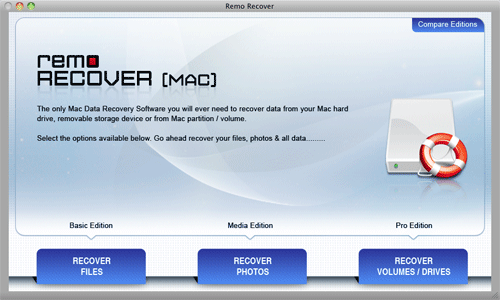
図1:メインウィンドウ
ステップ 2: 次の画面で、 "Volume Recovery" 示されているようにオプション.

図2:ボリューム回復の選択
ステップ 3: お使いのMac PCで利用可能なストレージドライブが表示されます。 データの回復を実行する必要があるパーティションを選択してヒット "Next".

図3:ボリュームの選択
ステップ 4: スキャンが正常に完了すると、パーティションから復元されたデータのリストが表示されます。.

図4:回収されたデータのリスト
ステップ 5: クリック "Save" 復元プロセスを完了するオプション(このソフトウェアのフルバージョンで利用可能)。
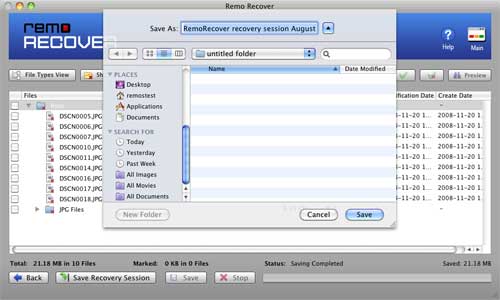
図5:ファイルを保存する

